
Windows Video Editor(视频编辑软件)
v9.9.5.0 免费版- 软件大小:291 MB
- 软件语言:多国语言
- 更新时间:2024-09-21
- 软件类型:国外软件 / 视频处理
- 运行环境:WinXP, Win7, Win8, Win10, WinAll
- 软件授权:免费软件
- 官方主页:https://store.movie-zilla.org/
- 软件等级 :
- 介绍说明
- 下载地址
- 精品推荐
- 相关软件
- 网友评论
Windows Video Editor提供视频剪辑功能,导入本地的媒体资源就可以在软件上开始剪辑,如果你经常剪辑视频就可以快速上手软件,虽然界面不是中文,但是剪辑的功能都是经常使用的,您可以添加图像、音乐、视频到软件剪辑,将媒体素材拖动到底部的时间轴就可以开始处理视频,可以对视频调整播放速度,可以剪切视频,可以为视频设置过渡特效,可以设置画面滤镜,可以编辑字幕或者其他类型的文字内容,常用的视频剪辑功能都可以在Windows Video Editor软件找到,需要就可以下载体验!
软件功能
满编辑模式
将视频导入软件,剪切不必要的剪辑,添加音乐背景和特殊效果,然后,您的工作就完成了!Windows 视频编辑器 2021 为您的视频添加了意想不到的效果,以提高视频质量并丰富视频内容。
丰富视觉效果
有很多视觉效果供用户选择,例如过渡、滤镜、叠加和元素。这些效果可以丰富您的视频并使您的视频具有吸引力。
背景音乐
Windows 影音制作可以将背景音乐从系统附带或自己存储添加到您的视频中。
合并
将多个视频/音频文件合并为一个。
时间轴
它用于调整视频和其他效果的顺序。
模式区分
Windows Video Editor包括两种不同的模式:简单模式和完整模式。前者易于操作并节省时间。后者包括许多效果,使您的视频丰富。
过滤器
40+ 创意过滤器来丰富您的视频。
字幕
添加任何视频格式的外部字幕(.srt 或 .ass)。
转换
从视频和图像的100 +过渡中进行选择。
元素
添加元素以增加视频多样性。
文本/水印
添加文本,图片,视频,动画GIF作为视频的水印,在图片视频中制作图片。
高级切割机
在剪切视频时添加水印,字幕和滤镜效果。
分裂
将大型视频/音频文件拆分为较小的剪辑。
旋转
旋转视频90,180,270度,水平和垂直翻转。
软件特色
1、Windows Video Editor提供很多模板资源帮助用户设计视频
2、可以直接下载一个官方推荐的剪辑模板使用
3、可以在软件剪辑16:9的视频,可以剪辑4:3的视频
4、Windows Video Editor提供很多预设的素材,可以下载官方的背景音乐使用
5、可以下载官方的贴纸使用,可以在软件获取很多剪辑视频的元素
6、各种文本的模板也可以在软件界面找到,可以为视频设计艺术文字,设计创建广告
7、素材全部都在软件顶部区域显示,可以导入本地的素材使用
8、大部分常用的剪辑功能都在时间轴顶部显示,可以剪切视频、可以调整视频速度
9、Windows Video Editor附加工具箱,可以录制当前的屏幕获取剪辑素材
10、支持DVD制作功能,您可以将剪辑完毕的视频直接刻录到DVD
11、支持视频下载,在工具箱可以找到网络视频下载工具,粘贴视频链接就可以开始下载
12、支持视频转换功能,如果本地的视频格式不兼容剪辑软件就可以转换新的格式
使用方法
1、将软件安装到C:Program FilesWindows Video Editor

2、将补丁windows.movie.maker-patch.exe复制到软件安装地址打开
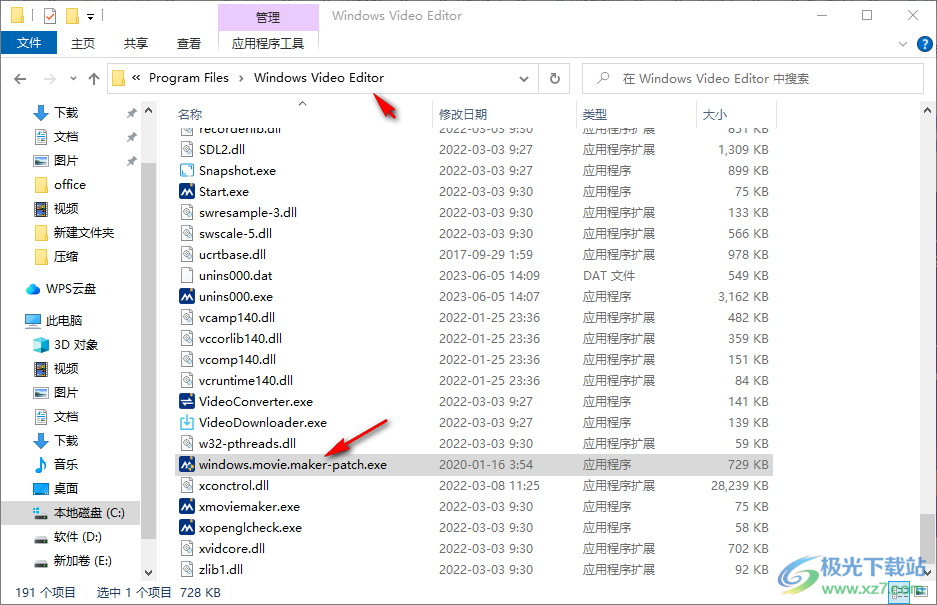
3、点击patch按钮激活软件,建议管理员身份打开,并且需要退出电脑已经打开的Windows Video Editor软件
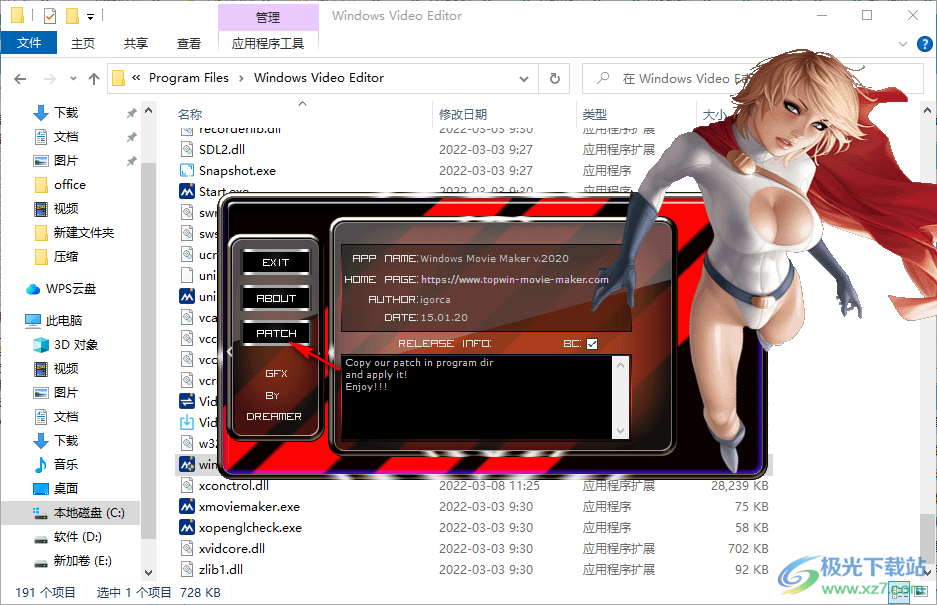
4、提示补丁添加完毕,现在就可以免费使用Windows Video Editor
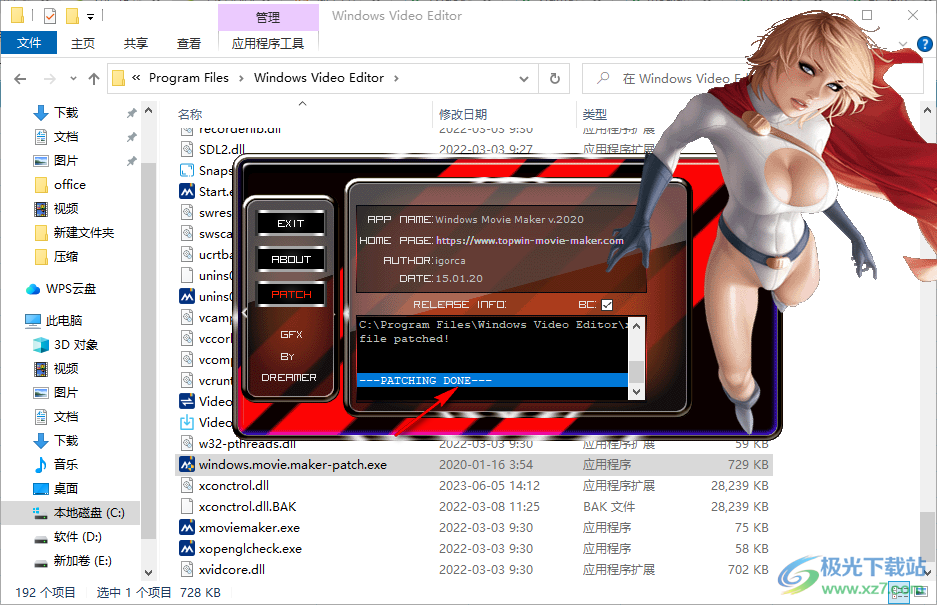
5、打开软件就可以创建新的编辑项目,可以选择16:9的视频创建
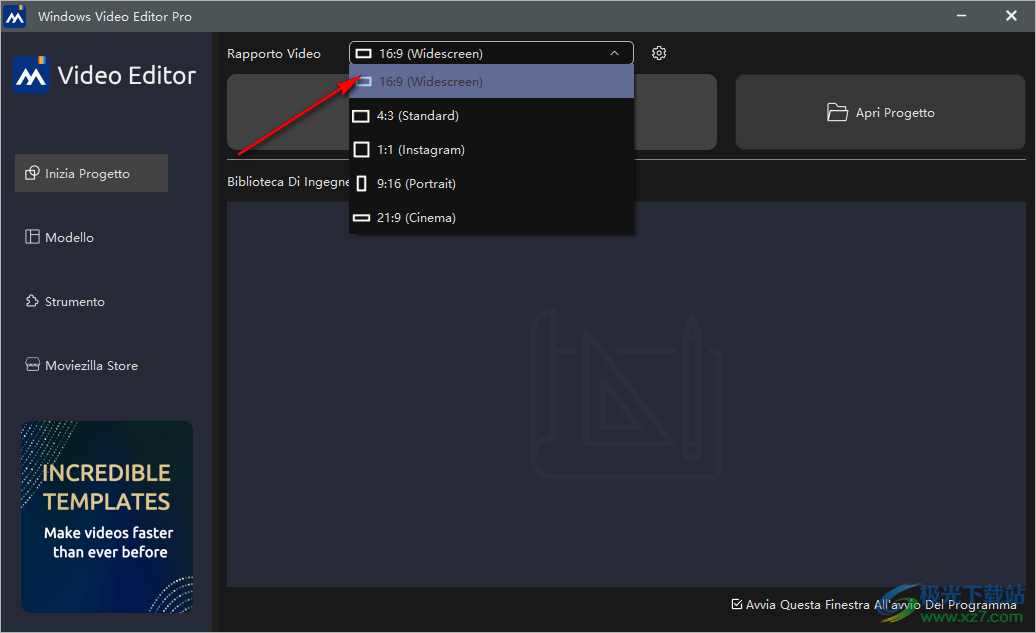
6、这里是模板的界面,可以下载官方的一种视频模板使用
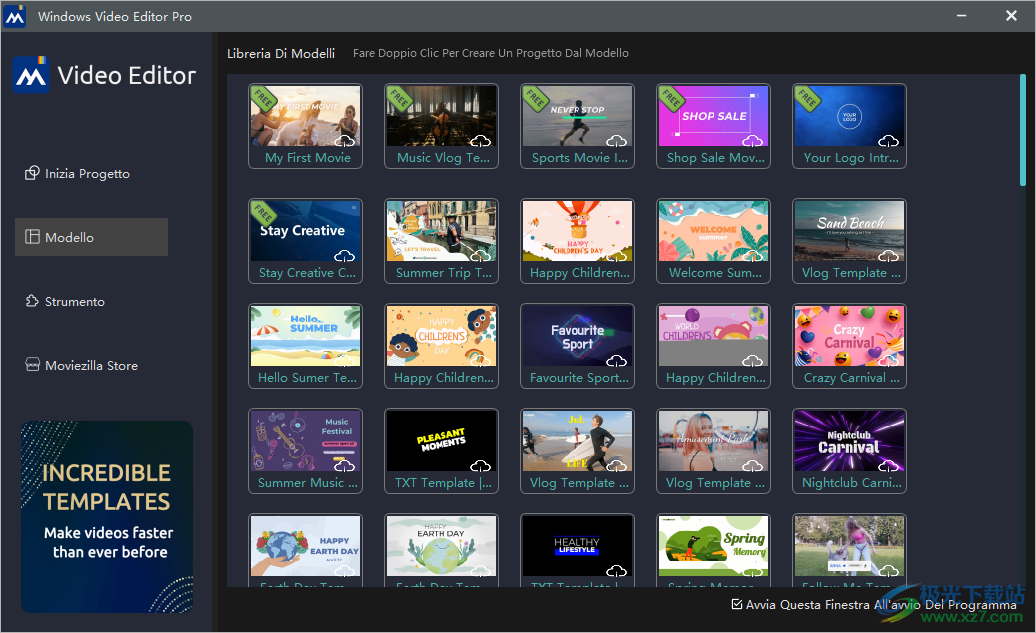
7、工具箱界面,可以在这里打开剪切工具、裁剪工具、格式转换工具、视频下载工具
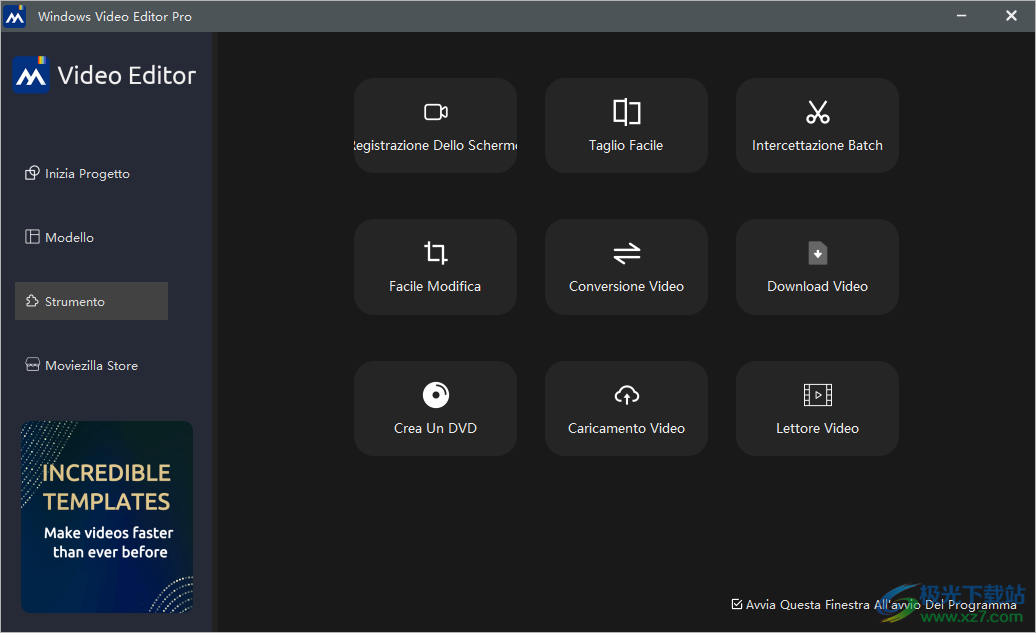
8、剪辑器的界面如图所示,点击导入按钮就可以打开本地的文件夹,从而将媒体资源导入

9、拖动素材到软件底部的时间轴就可以开始剪辑,可以在右侧预览剪辑的视频
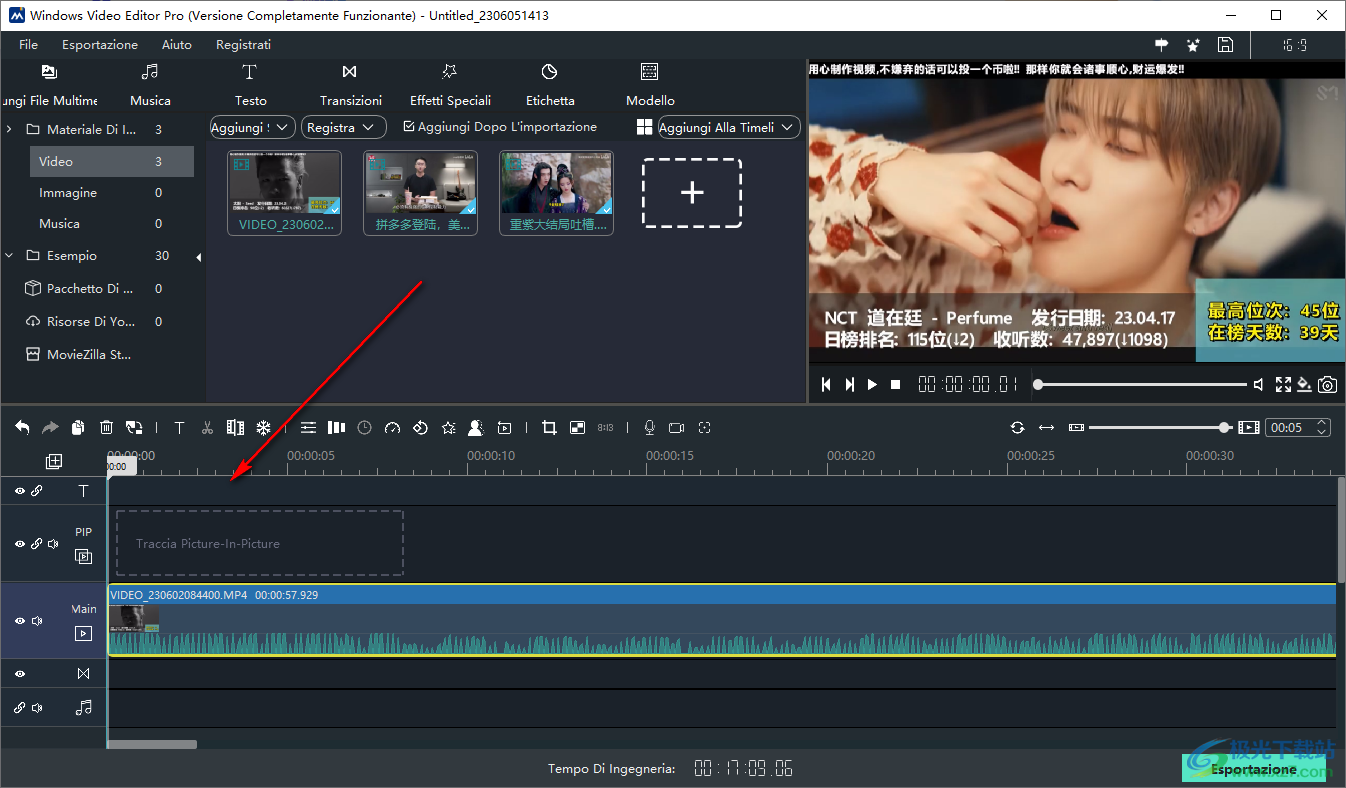
10、可以导入视频、图像、音乐内容,分类的资源可以在左侧区域找到
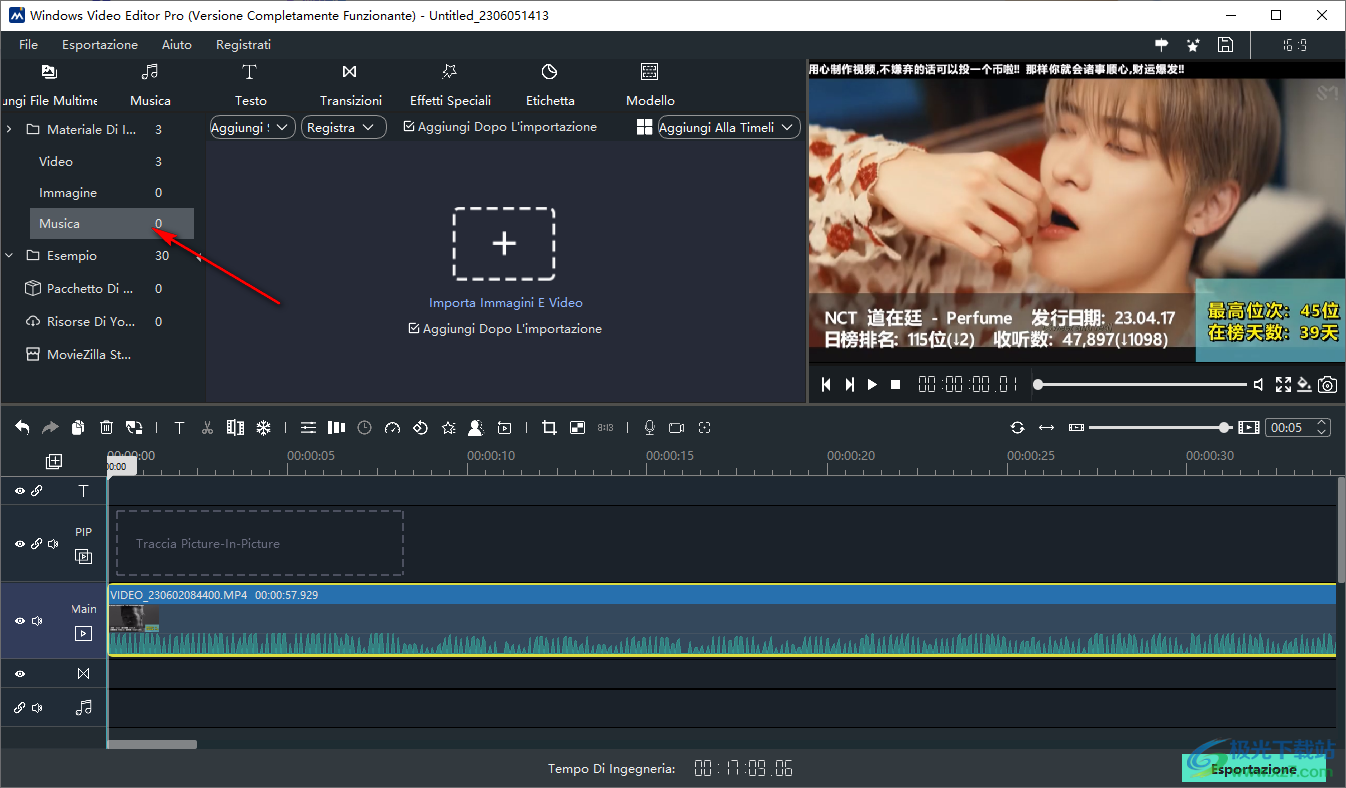
11、软件顶部显示官方提供的资源,可以查看music,可以查看文本内容
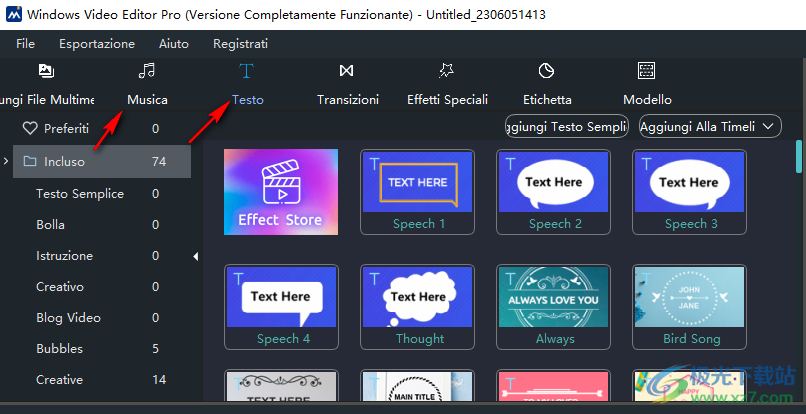
12、支持Effetti Speciali、Etichetta、Modello,喜欢的效果就可以拖动到剪辑区域使用
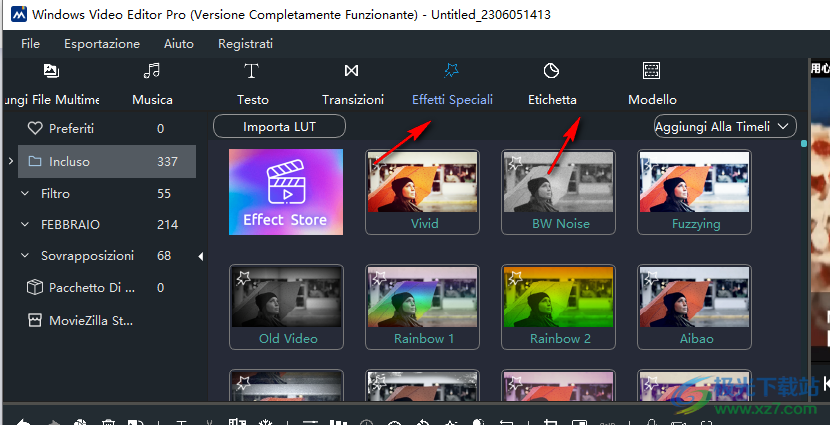
13、剪辑完毕点击底部的Esportazione按钮就可以导出视频

14、支持MP4、WMV、AVI、MOV、F4V、MKV、TS、3GP、MPEG-2等格式保存
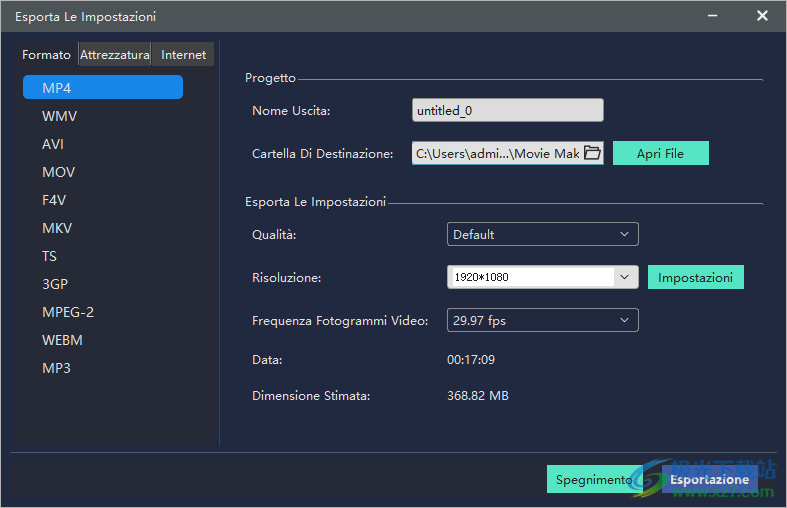
下载地址
- Pc版
Windows Video Editor(视频编辑软件) v9.9.5.0
本类排名
本类推荐
装机必备
换一批- 聊天
- qq电脑版
- 微信电脑版
- yy语音
- skype
- 视频
- 腾讯视频
- 爱奇艺
- 优酷视频
- 芒果tv
- 剪辑
- 爱剪辑
- 剪映
- 会声会影
- adobe premiere
- 音乐
- qq音乐
- 网易云音乐
- 酷狗音乐
- 酷我音乐
- 浏览器
- 360浏览器
- 谷歌浏览器
- 火狐浏览器
- ie浏览器
- 办公
- 钉钉
- 企业微信
- wps
- office
- 输入法
- 搜狗输入法
- qq输入法
- 五笔输入法
- 讯飞输入法
- 压缩
- 360压缩
- winrar
- winzip
- 7z解压软件
- 翻译
- 谷歌翻译
- 百度翻译
- 金山翻译
- 英译汉软件
- 杀毒
- 360杀毒
- 360安全卫士
- 火绒软件
- 腾讯电脑管家
- p图
- 美图秀秀
- photoshop
- 光影魔术手
- lightroom
- 编程
- python
- c语言软件
- java开发工具
- vc6.0
- 网盘
- 百度网盘
- 阿里云盘
- 115网盘
- 天翼云盘
- 下载
- 迅雷
- qq旋风
- 电驴
- utorrent
- 证券
- 华泰证券
- 广发证券
- 方正证券
- 西南证券
- 邮箱
- qq邮箱
- outlook
- 阿里邮箱
- icloud
- 驱动
- 驱动精灵
- 驱动人生
- 网卡驱动
- 打印机驱动








































网友评论